Как удалить антивирус Аваст
В Windows 10 и 11 антивирусное программное обеспечение можно удалить так же, как и любую другую программу, но есть несколько дополнительных шагов и мер предосторожности, которые помогут защитить ваш компьютер.
В современную эпоху Windows специализированные инструменты удаления в значительной степени ушли в прошлое. Поэтому, чтобы удалить Avast Free Antivirus или Avast Premium Security в Windows 10 или Windows 11, вам обычно нужно просто использовать интерфейс «Установка и удаление программ».
Однако, как и большинство антивирусных программ реального времени, Аваст, а также Windows, перепроверит, действительно ли вы отдали команду удаления. Это связано с тем, что некоторые вредоносные программы пытались отключить или удалить любое обнаруженное антивирусное программное обеспечение, чтобы лучше закрепиться в вашей системе.
Если вы переходите на другой антивирусный пакет, Avast также предлагает пассивный режим, который также можно включить в его настройках. Это возвращает общесистемную защиту от вредоносных программ в режиме реального времени Microsoft Defender (или стороннему пакету, если вы его устанавливаете), но держит Avast в качестве эксклюзивного сканера вредоносных программ по запросу, поэтому у вас есть дополнительный механизм обнаружения для проверки подозрительных файлов.
И на случай, если что-то пойдет не так, Avast предоставляет avastclear, аварийный инструмент, который может полностью удалить остатки неудачных или не отвечающих на запросы удалений Avast.

Антивирус Касперского
Базовая защита от вирусов
Наш антивирус с 5-звездочным рейтингом блокирует вредоносное ПО и вирусы в режиме реального времени и останавливает хакеров. Теперь скидка 50% всего за 12,49 фунтов стерлингов.
- Касперский
- Было 24,99 фунтов стерлингов
- 12,49 фунтов стерлингов в год
Что мы использовали
- Любой компьютер с Windows 10 или 11 с установленным Avast
Короткая версия
- Откройте меню настроек Windows
- Перейти к приложениям и функциям
- Поиск Аваст
- Нажмите Удалить
- Подтвердить удаление
- Подтвердить с помощью контроля учетных записей
- Удалить (или включить пассивный режим)
- Подтвердить с помощью Avast
- Пропустить (или заполнить) опрос
- Перезагрузить
- Убедитесь, что Microsoft Defender взял на себя управление
-
Шаг
1Откройте меню настроек Windows

Откройте меню «Пуск» и нажмите «Настройки».

-
Шаг
2Перейти к приложениям и функциям
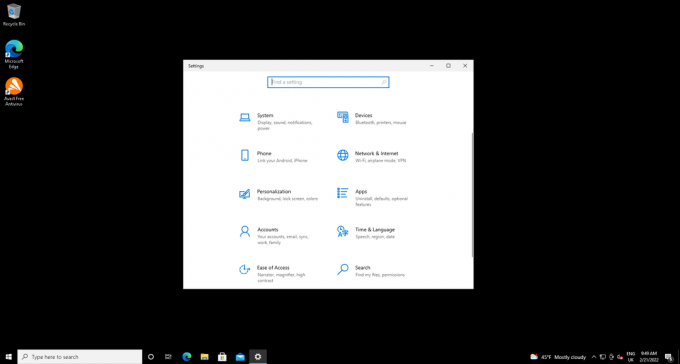
Прокрутите вниз и выберите Приложения.
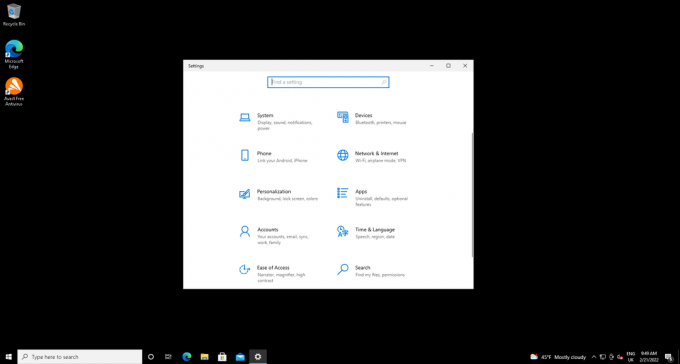
-
Шаг
3Поиск Аваст
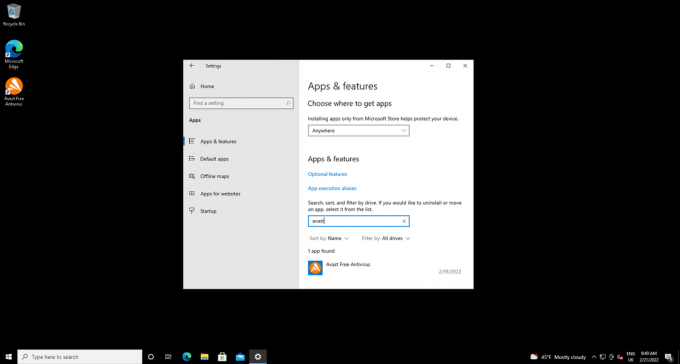
В строке поиска приложений и функций введите Avast. Если у вас установлено несколько продуктов Avast, может появиться несколько.
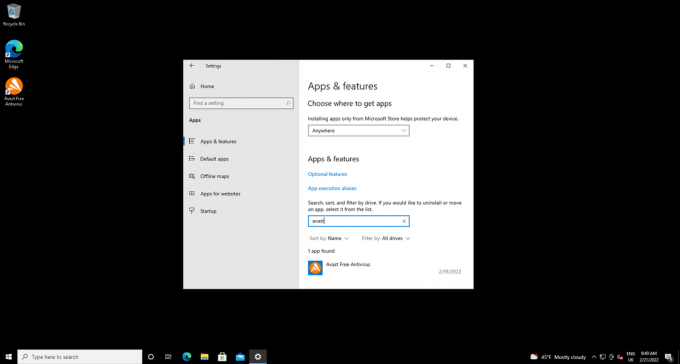
-
Шаг
4Нажмите Удалить
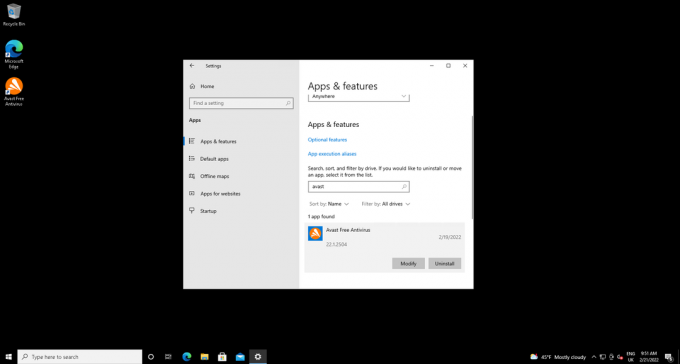
Найдите продукт, который вы хотите удалить — Avast Free Antivirus в моем примере, и нажмите кнопку «Удалить» под ним.
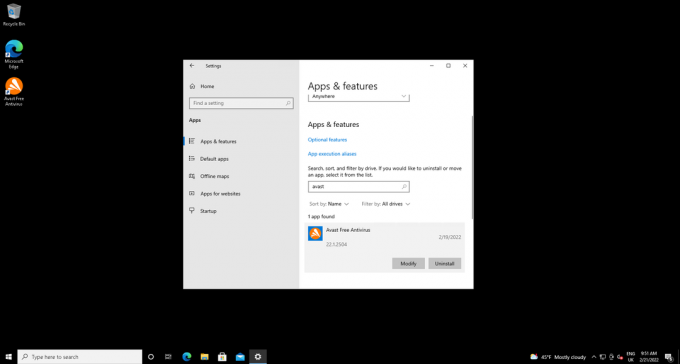
-
Шаг
5Подтвердить удаление
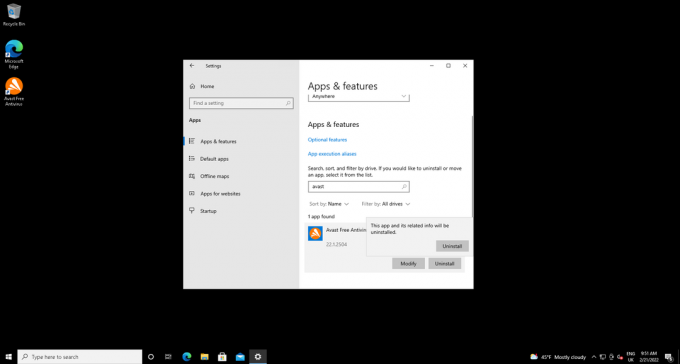
Небольшое всплывающее окно сообщит вам, что «Это приложение и связанная с ним информация будут удалены». Нажмите «Удалить» во всплывающем окне.
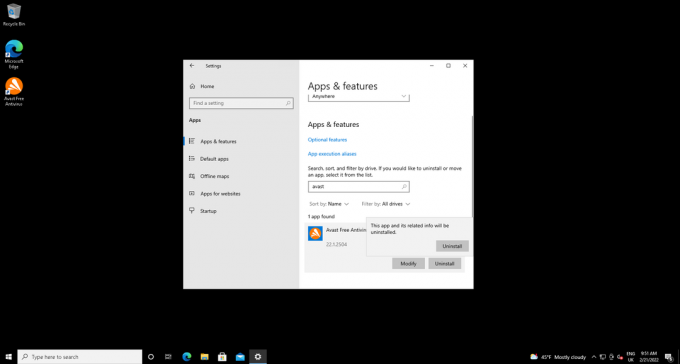
-
Шаг
6Подтвердить с помощью контроля учетных записей

Контроль учетных записей (UAC), который помогает защитить вас от программного обеспечения, которое пытается внести нежелательные изменения в ваш система попросит вас подтвердить, что вы хотите разрешить программе удаления антивируса Avast внести изменения в ваш совет. Нажмите Да.

-
Шаг
7Удалить (или включить пассивный режим)
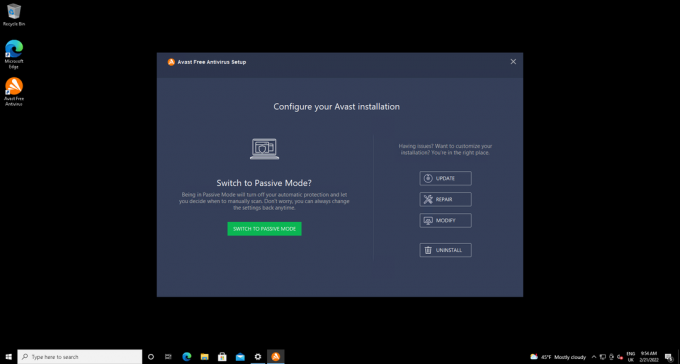
Откроется программа удаления Avast. Нажмите кнопку «Удалить», чтобы удалить Avast. В качестве альтернативы вы можете переключить Avast в пассивный режим, в котором Microsoft Defender снова будет отвечать за защиту от вредоносных программ в режиме реального времени, но оставить Avast установленным для сканирования по требованию.
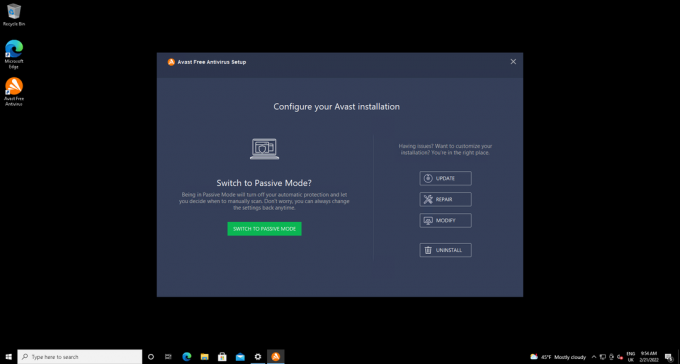
-
Шаг
8Подтвердить с помощью Avast

Защита от вредоносных программ Avast чувствительна к попыткам удаления, поскольку некоторые вирусы пытаются удалить любое установленное вами антивирусное программное обеспечение. Однако мы делаем это по-настоящему, поэтому нажмите «Да» здесь. Если вы не сделаете этого в течение 60 секунд, вы вернетесь к программе удаления Avast.

-
Шаг
9Пропустить (или заполнить) опрос

Теперь Avast удалит себя и предложит вам заполнить опрос по удалению. Не стесняйтесь нажать Пропустить опрос мелким шрифтом внизу. Вы не можете отменить удаление на этом этапе.

-
Шаг
10Перезагрузить
Программа удаления сообщит вам, когда она будет завершена. Нажмите «Перезагрузить компьютер», чтобы перезагрузить компьютер и завершить удаление файла.

-
Шаг
11Убедитесь, что Microsoft Defender взял на себя управление

Последний шаг в установке антивируса в Windows — убедиться, что теперь вы защищены встроенными средствами защиты ОС. Введите «Безопасность Windows» в поле поиска на панели задач, щелкните приложение «Безопасность Windows», затем вкладку «Защита от вирусов и угроз». В настройках защиты от вирусов и угроз должно быть указано «Действий не требуется».

Если Microsoft Defender не активируется при перезагрузке или если это части Avast, это не автономные инструменты, такие как Avast. SecureLine VPN — все еще присутствуют, тогда вам может понадобиться воспользоваться инструментом аварийной очистки Avast и следовать наш руководство по восстановлению сломанной деинсталляции Avast.

Антивирус Касперского
Базовая защита от вирусов
Наш антивирус с 5-звездочным рейтингом блокирует вредоносное ПО и вирусы в режиме реального времени и останавливает хакеров. Теперь скидка 50% всего за 12,49 фунтов стерлингов.
- Касперский
- Было 24,99 фунтов стерлингов
- 12,49 фунтов стерлингов в год
Поиск проблемы
Это вернет Microsoft Defender ответственность за защиту от вредоносных программ в режиме реального времени, но Avast останется установленным для сканирования по требованию.
Вы могли бы…
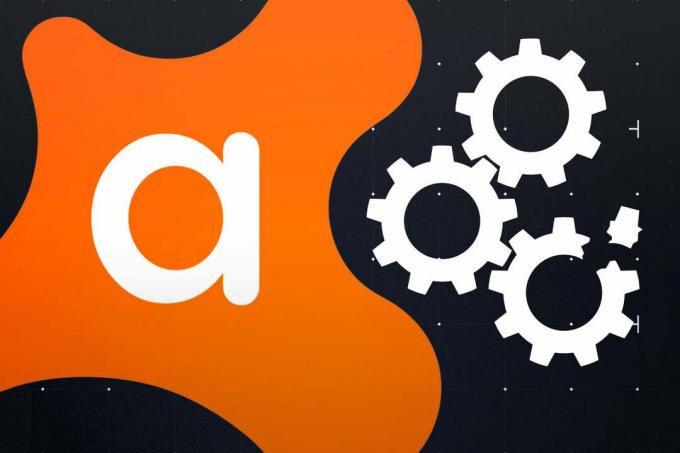
Как восстановить сломанную деинсталляцию Avast Antivirus
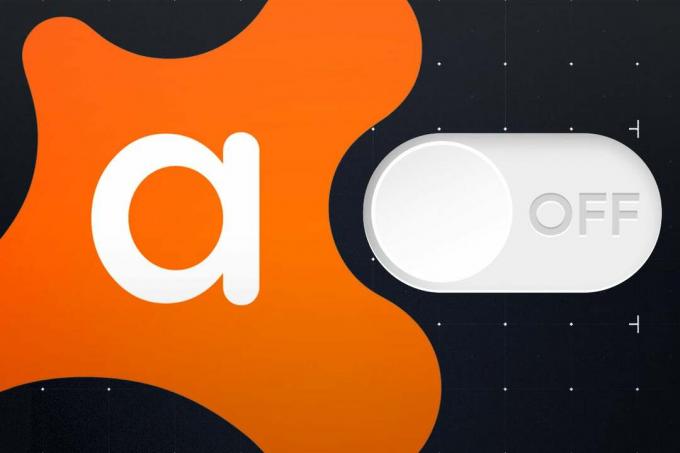
Как отключить антивирус Аваст

Как включить вход без пароля для сервисов Google

Как включить 2ФА
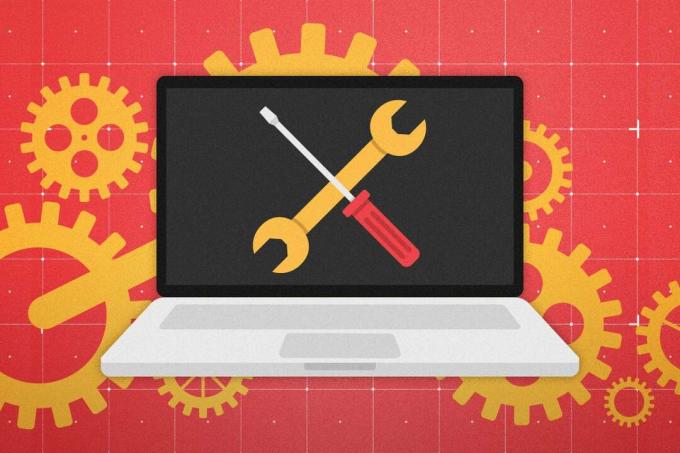
Аварийные инструменты восстановления от вирусов: пояснения к аварийным дискам и онлайн-сканерам
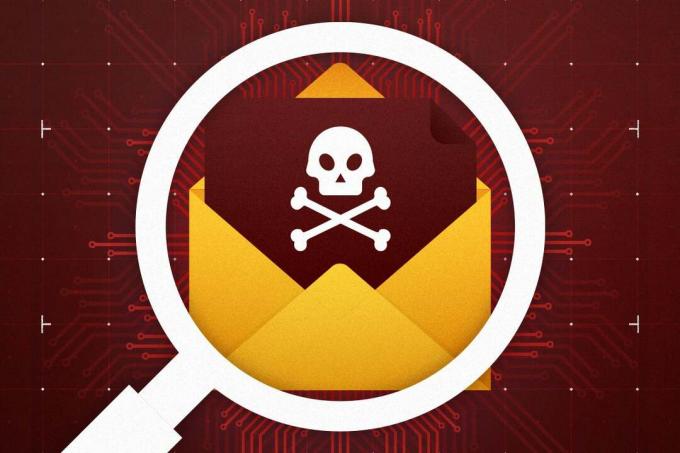
Как сообщить о мошенничестве по электронной почте
Почему доверяют нашей журналистике?
Основанный в 2004 году, Trusted Reviews существует для того, чтобы давать нашим читателям подробные, непредвзятые и независимые советы о том, что покупать.
Сегодня у нас есть миллионы пользователей в месяц со всего мира, и мы оцениваем более 1000 продуктов в год.



